win10怎么删除多余的账户?win10删除多余账户操作教程
[windows10] win10怎么删除多余的账户?win10删除多余账户操作教程这篇文章主要介绍了win10怎么删除多余的账户?win10删除多余账户操作教程的相关资料,需要的朋友可以参考下本文详细内容。... 22-03-14
win10怎么删除多余的账户?很多的时候在win10系统操作是需要管理员权限的,但是账户一多就很难搞清楚哪个是哪个,用户就会需要去将多余的账号删除,不知道win10如何删除账户的可以来看看。
win10删除多余账户操作教程
1、首先点击左下角开始,然后点击设置。
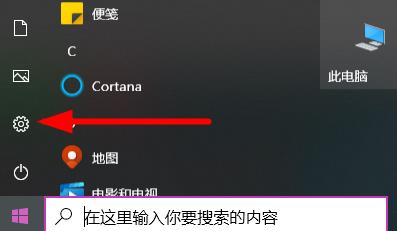
2、然后点击“账户”。
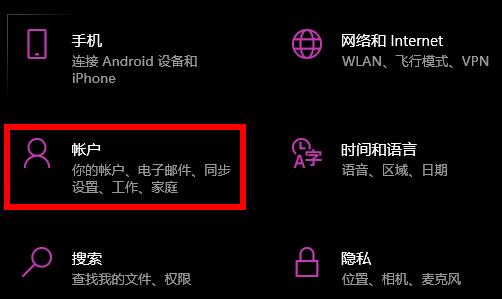
3、然后点击左侧的“家庭和其他用户”。
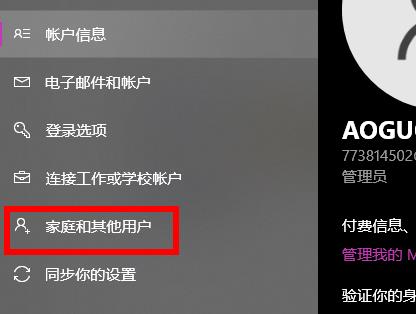
4、最后将其他用户中的用户删除就可以了。
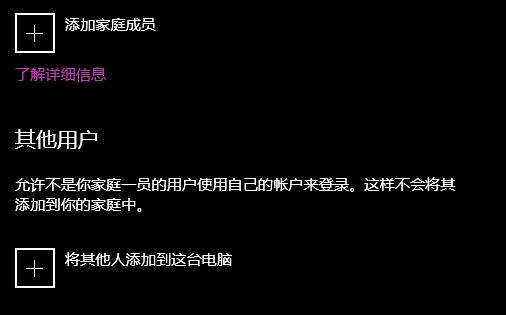
以上就是win10怎么删除多余的账户?win10删除多余账户操作教程的详细内容,更多关于win10删除多余账户的资料请关注代码网其它相关文章!
相关文章:
-
[windows10] Win10怎么开启新开始菜单?Win10新开始菜单开启操作步骤教程这篇文章主要介绍了Win10怎么开启新开始菜单?Win10新开始菜单开启操作步骤教程的相关…
-
-
-
[windows11] 如何解决Win11鼠标卡顿拖拽感?Win11鼠标卡顿解决方法这篇文章主要介绍了如何解决Win11鼠标卡顿拖拽感?Win11鼠标卡顿解决方法的相关资料,需要的…
-
[windows10] 苹果电脑怎么分区装双系统?苹果装双系统给windows分区操作方法这篇文章主要介绍了苹果电脑怎么分区装双系统?苹果装双系统给windows10分区操作方法的…
-
[windows11] Win11怎么安装小爱同学pc版? Win11小爱同学的安装图文教程Win11怎么安装小爱同学pc版?Win11系统中想要安装小爱同学电脑版,该怎么下载安装…
版权声明:本文内容由互联网用户贡献,该文观点仅代表作者本人。本站仅提供信息存储服务,不拥有所有权,不承担相关法律责任。
如发现本站有涉嫌抄袭侵权/违法违规的内容, 请发送邮件至 2386932994@qq.com 举报,一经查实将立刻删除。
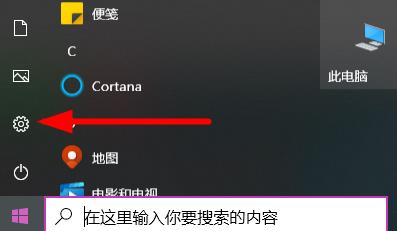
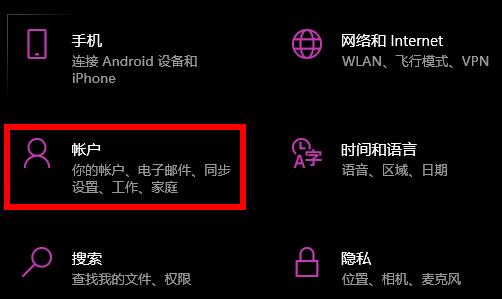
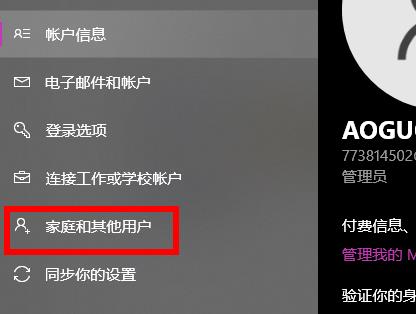
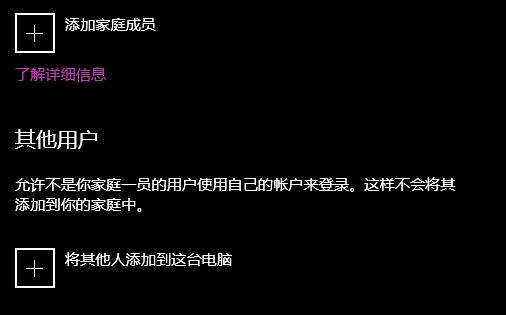



发表评论